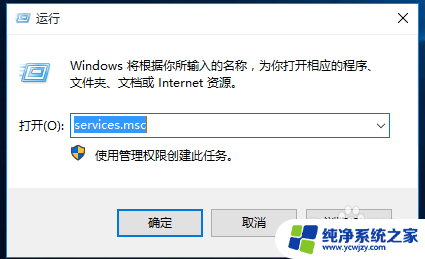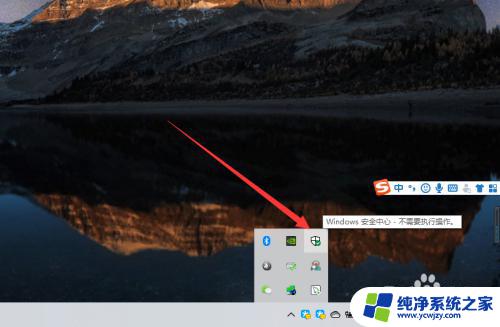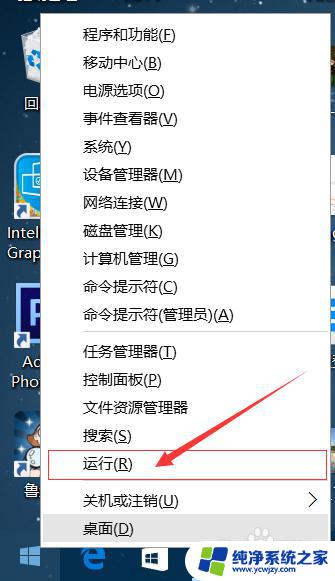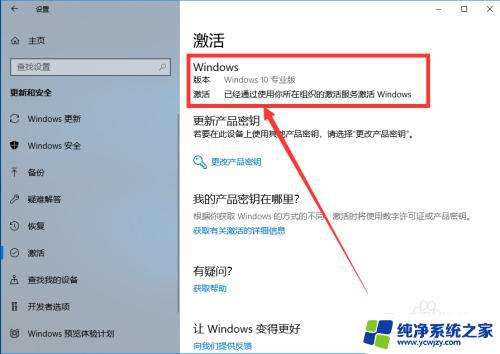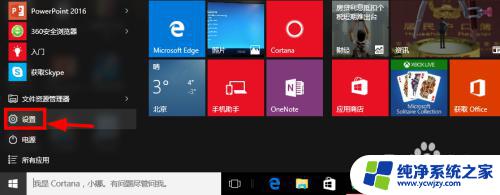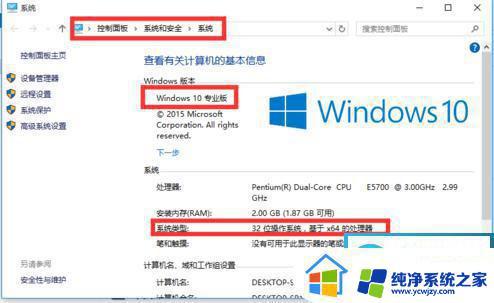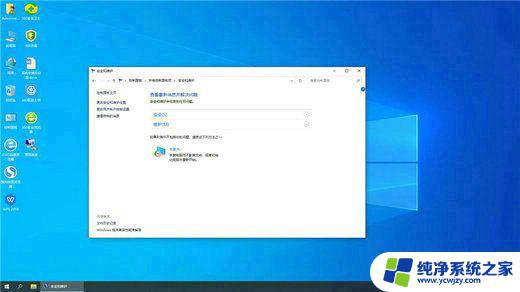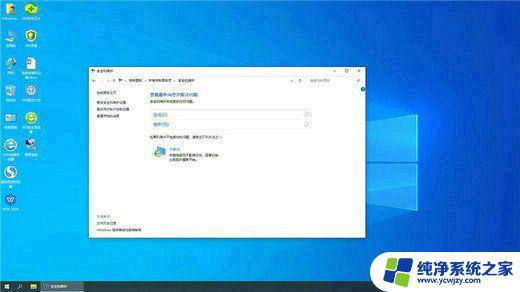win10专业版不能关闭更新 win10专业版如何设置不更新
Windows 10专业版是一款功能强大的操作系统,许多用户却反映无法关闭系统的自动更新功能,对于一些特殊需求或个人偏好,关闭自动更新可能是必要的。对于Windows 10专业版用户来说,如何设置不更新呢?本文将为您详细介绍如何在Windows 10专业版中关闭自动更新,并提供一些实用的技巧和建议,帮助您更好地掌控系统的更新管理。无论您是想延迟更新、避免不稳定的升级或是担心数据费用过高,本文都将为您解答疑惑,并指导您正确操作。让我们一起来探索吧!
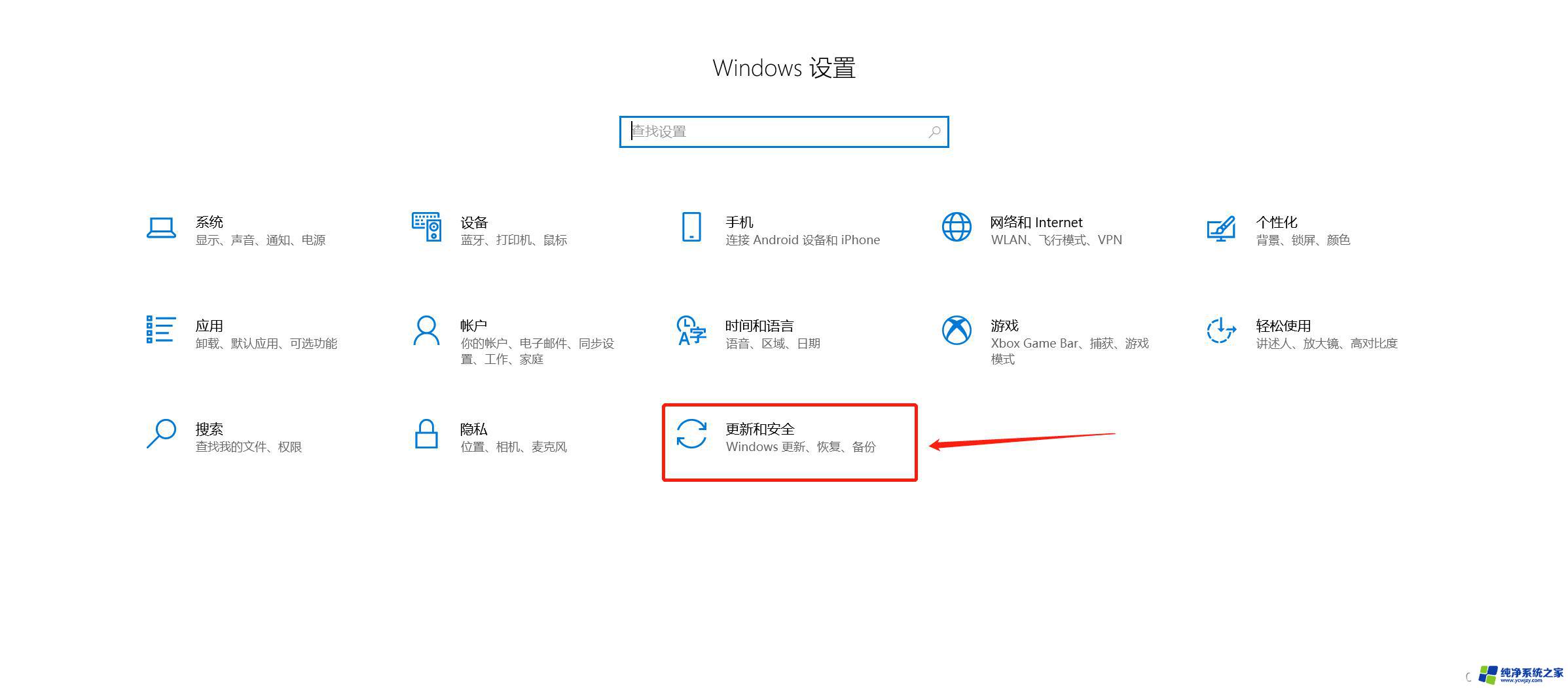
win10关闭自动更新步骤:
方法一:配置组策略
1、按下组合键Win+R,输入gpedit.msc,回车(按下enter)打开组策略编辑器。
2、依次点击进入“本地计算机策略”-“计算机配置”-“管理模板”-“Windows组件”-“Windows 更新”-“配置自动更新”。
3、选择“已禁用”。应用更改关闭界面。
方法二:配置windows服务
1、按下组合键Win+R,输入services.msc,回车(按下enter)打开Windows服务。
2、在“服务”下面找到 “Windows Update”,并双击打开配置窗口。在“常规”选项卡下的“启动类型”选择“禁用”,点击“应用”,先不要关闭配置窗口。
3、再点击“恢复”选项卡,将下面的“第一次失败”、“第二次失败”、“后续失败”全部设为“无操作”。应用更改关闭界面即完成操作。
以上是win10专业版无法关闭更新的全部内容,如果您遇到这种情况,您可以按照以上方法解决,希望这能对大家有所帮助。